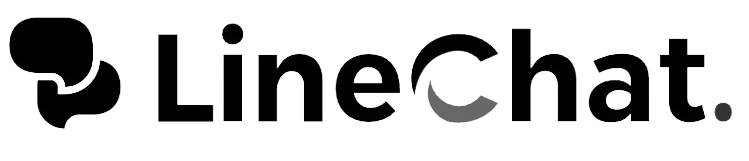Pour intégrer votre chatbot sur votre site internet (uniquement le multi-canal), vous devez vous rendre en bas de la barre latérale de votre constructeur de flux pour accéder aux différents paramètres.
Options de customisations disponibles
Bulle de discussion
Avec la bulle de discussion, vous pouvez sélectionner votre icône de bulle préférée et/ou rajouter du texte à votre bulle pour inciter l’utilisateur à utiliser votre chatbot. Vous verrez cela se refléter directement dans l’aperçu en bas à droite.
En-tête de discussion
Personnalisez l’en tête de votre widget
Bouton de conversation
Vous avez la possibilité de modifier le texte des boutons prédéfinis. (notez qu’ils sont synchronisés avec la langue choisie pour votre widget)Message de bienvenue

Message de non-disponibilité
Choisissez d’afficher un message personnalisé de non-disponibilité si vous avez définis des horaires de travail à votre chatbot.Formulaire de pré-chat
Avec ce paramètre, vous pouvez collecter des données essentielles avant même le début du chat et les enregistrer dans n’importe quel système ou champ utilisateur personnalisé disponible. Veuillez noter que le formulaire de pré-chat ne fonctionne pas avec le mode d’intégration intégrée et le mode page entière. Vous devez utiliser le style flottant ou pop-up.Flux de démarrage par défaut
Si le formulaire de pré-chat n’est pas activé, vous pourrez définir un flux de démarrage par défaut de votre choix (si vous n’avez pas créé de sous-flux en dessous du flux principal, selectionnez le seul disponible)Domaine sur la liste blanche
Afin d’afficher le widget sur votre site web, vous devez mettre votre domaine sur liste blanche. Vous n’avez qu’à ajouter votre domaine racine et tous les sous-domaines que vous pouvez avoir seront automatiquement reconnus ; (vidéo sur les customisations de l’apparence à venir)Intégration sur votre site internet
Pour intégrer votre chatbot sur votre site internet, vous devrais ajouter un petit texte de code HTML dans l’entièreté de votre site internet.- Vous avez créé votre site internet sur un CMS (Wordpress, Shopify, Webflow)
Trouver sa ligne de code :
 Dans votre constructeur de flux, accédez à la barre latérale et cliquez sur Widget de WebChat, ensuite sur “Style d’affichage” et “Install Code”. Vous trouverez ensuite le code à installer.
Dans votre constructeur de flux, accédez à la barre latérale et cliquez sur Widget de WebChat, ensuite sur “Style d’affichage” et “Install Code”. Vous trouverez ensuite le code à installer.